
ホーム画面はこんな感じにカスタマイズしてみた。ほとんど、併用しているXPERIAと似てしまっているけど。
バッテリー残量をパーセンテージで確認できるアプリを2つ入れているが、どちらとも10%単位でしか表示できない。おそらく、IS01側が1%単位では対応してないのだろう。
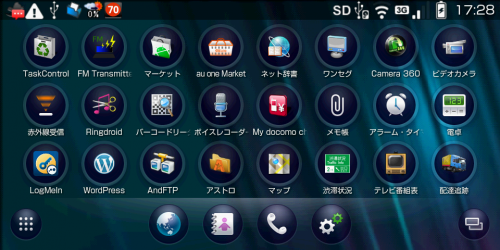
デスクトップ画面を左右にスライド・フリックすると、他の端末同様、新しい画面が表示され、アプリやウィジェットを配置できる。初期値では3枚だが、1画面固定にしたり、さらに合計10枚まで増やすことも可能だ。
ちなみに、アイコンやウィジェットが何も無い場所をタップしたり、電源・終話ボタンを押すと、壁紙と上部のバーのみの画面になる。この画面だと壁紙がぼやけずに見られる。壁紙がぼやけるのは、アイコンを見やすくするためらしいが迷惑だ。最初、何故アイコンが消えたんだ!と思ったけど、こういう仕組みらしい。もう一度押すと元に戻る。
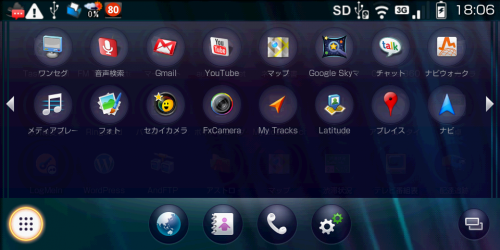
デスクトップ左下にあるボタンをタップすると、メインメニューが表示される。これもまた、デスクトップのようなアイコンがあるけど、ウィジェットは登録できない。あらかじめインストールされているアプリや今後、自分でインストールしたアプリのアイコンが自動的に登録される。
デスクトップ同様、左右にフリック・スライドさせると、左右に移動でき、さらに画面を増やすこともできる。アイコンをロングタッチすると、移動可能状態になり、並び替えたり違う画面に移動できる。このあたりの操作は慣れが必要かな。
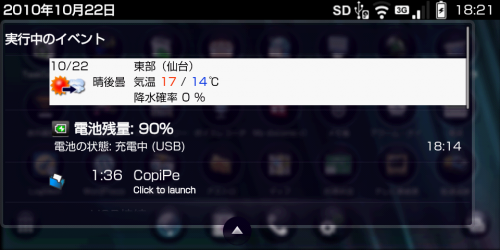
画面左上の部分を「お知らせエリア」と呼称しているが、ここに常駐するようなアプリを複数使うと、状態表示だけでいっぱいになり、新たに出た詳細情報を確認するのに、下へスライドさせる必要があることが多い。横長画面の宿命。一番上あたりに、通知全件削除とかあればいいのに(一番下までスライドさせればある)。
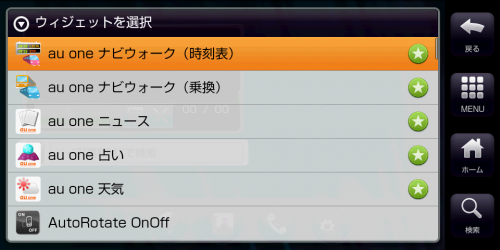
デスクトップ上でロングタッチしたり、MENUボタン→追加→ウィジェットを選ぶと、ウィジェットを設置できる。一般的なアプリのウィジェットだけでなく、Droidgetと呼ばれるシステム対応のウィジェットも設置できる。これは、ウィジェットリストの右側を見ると★マークがあるものが対象。
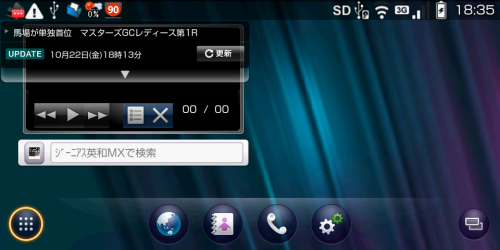
特徴として、他のウィジェットに重ねて利用できるが、はっきり言って不要というか、邪魔だ。また、★マークのウィジェットを設置していると、デスクトップ画面の切り替え時にメモリ不足だとか言われてしまうので、私は一切使っていない。画面切り替え直後から、データ取得しに行くようで、表示まで数秒かかるのも難点。
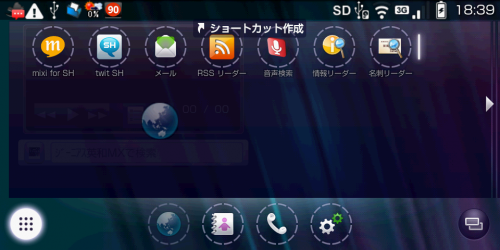
そうそう、一番目立つ画面下部にはクイックメニューがある。上記画像は、アイコンを入れ替えようとしている図。既に、アイコンが4つあるけど、これもロングタップして移動可能状態にし、入れ替えたりできる。ただし、最大4つまで。

隙間にも設置したと思うけど、両脇のアイコン名を表示するスペースなんですね。いらないからたくさんアイコン並べたい。

↑IS01のau純正(SHARP)IS01電池パック(SHI01UAA)なら、楽天市場でもご購入いただけます。
参考
http://www.au.kddi.com/seihin/ichiran/kishu/is01/index.html
au IS01 記事一覧
https://blog.kazunori310.jp/category/04-04-au-is01/
■この記事を評価して、関連の人気記事もチェック!
★★★★(素晴らしい)
★★★☆(すごい)
★★☆☆(とても良い)
★☆☆☆(良い)
by TREview
blog.kazunori310.jp 新しいブログ記事: au IS01 デスクトップ編 http://bit.ly/aylFco